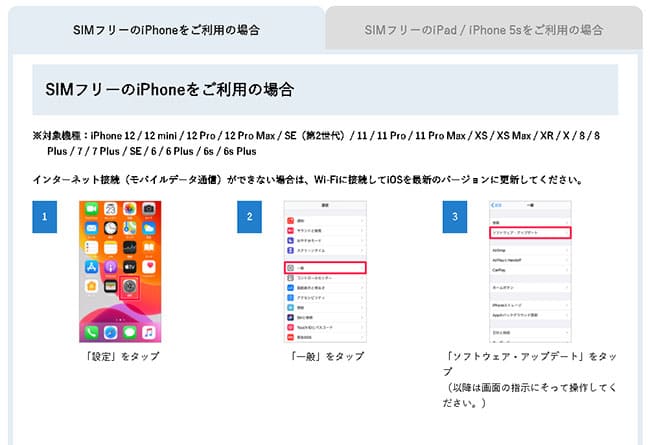キャリアで使っているiPhone 7をそのままワイモバイルに乗り換えるには、まずSIMロック解除を行い、MNP予約番号を取得しからワイモバイルへ申し込みます。回線切替、APN初期設定はそのあと行いましょう。

- SIMロックを解除する(※1)
- MNP予約番号を取得する(※2)
- Yモバイルに契約を申し込む
- SIMカードを受取り、回線切替を依頼する
- APN設定をする(※3)
※1:新規にスマホ端末を購入する場合は不要
※2:現在はソフトバンク、LINEMO、LINEモバイルからワイモバイルへMNPなら予約番号は不要です
※3:Yモバイルで購入したスマホ端末の場合は不要
要点をコンパクトにまとめならが解説していくので、iPhone7をワイモバイルで使いたい方はぜひ参考にしてくださいね。
最新のキャンペーン情報はコチラで詳しく解説しています。
| 申込み先 | キャンペーン(6月) |
|---|---|
| ワイモバイル (公式店) | 新規、MNPで最大20,000円相当のPayPayポイント。端末大幅割引など随時開催中。 |
| ワイモバイル ヤフー店 | 他社からのMNP+SIMのみ(eSIM)で最大23,000円相当のPayPayポイント。他社からのMNP時で端末の大幅割引があり |
目次
手順①:ドコモ・au・ソフトバンク版のiPhone7をワイモバイルで使うにはSIMロック解除が必須になる
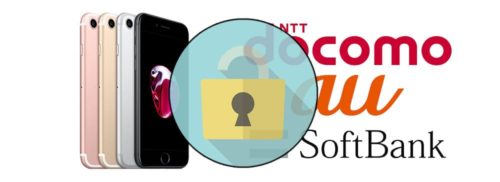
これはiPhone7に限ったことではありません。
ワイモバイルは自社回線を使ったSIM会社なので、キャリア版のiPhone 7を利用する場合には必ずSIMロック解除が必要になります。
↓ ↓
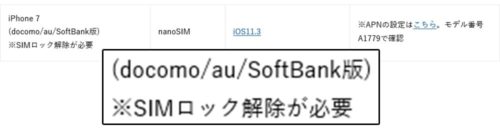
iPhone 7のSIMロック解除の条件と手順について
キャリアのSIMロック解除はそれぞれ手順が異なるので、ここでは大まかな内容と流れを紹介しておきます。
実際の画像を使ったより詳しい内容はそれぞれ以下のコンテンツで実際の画像を交えながらレビューしているので、そちらを見ながらiPhone7をSIMロック解除して頂ければと思います。
基本となるSIMロック解除の条件は以下のとおりです。
- 契約者本人である
- 購入日から100日経過した機種であること
- 一括購入の場合は即時解除できる
- 支払いの未納をしていない方
- 故障していない
- ネットワーク利用制限がかかっていない
- SIMロック解除対象端末である
また、SIMロック解除は各社「オンライン」もしくは「キャリアショップ」の好きな方でSIMロック解除可能ですが、店舗での解除は事務手数料3,000円(税抜)を支払うので、個人的にはオンラインでのSIMロック解除を推奨しています。
もし、対面で直接聞きたいことがあるなら店舗となりますが、その際には来店予約をしておくと待ち時間の短縮になるので活用しましょう。
※現在(2022年4月)はソフトバンクからワイモバイルへ乗り換えると自動的にSIMロック解除を行ってくれるので、ご自身でのSIMロック解除は不要です。
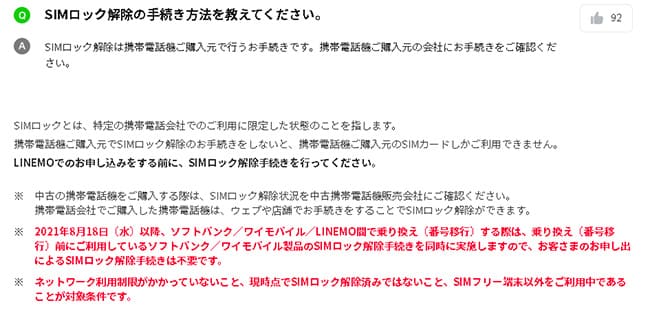
| 申込み先 | キャンペーン(6月) |
|---|---|
| ワイモバイル (公式店) | 新規、MNPで最大20,000円相当のPayPayポイント。端末大幅割引など随時開催中。 |
| ワイモバイル ヤフー店 | 他社からのMNP+SIMのみ(eSIM)で最大23,000円相当のPayPayポイント。他社からのMNP時で端末の大幅割引があり |
手順②端末のSIMロック解除ができたら、キャリアからMNP予約番号を取得しよう

MNP予約番号の取得手順で一番簡単なのは「電話」からの取得です。
↓ ↓
| MNP予約番号の取得方法 | |
| ドコモ | ドコモの携帯から:151 一般電話から:0120-800-000 |
| au | 0077-75470 |
| ソフトバンク | 取得不要 |
| 受付時間:午前9時~午後8時(年中無休) | |
※ソフトバンクからのMNPなら予約番号は不要です。
電話でのMNP予約番号取得は最終的にオペレータさんから、
- MNP(解約)に伴う説明
- MNP転出手数料3,000円の説明
- 違約金の説明(契約更新月以外の方)
- 端末残金の一括か分割か(残金が残っている方)
- 簡単なアンケート
の流れに沿って進み、これら15分程度の後に「MNP予約番号」と「MNP予約番号の有効期限」を口頭で伝えられます。
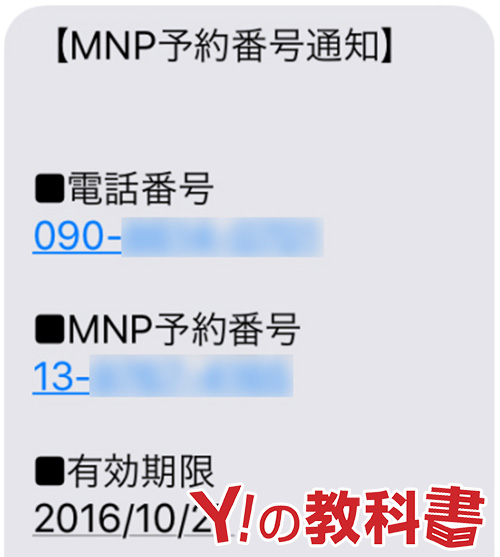
これで、キャリアからのMNP予約番号の取得は完了です。
MNP予約番号を取得したら当日~2日以内にワイモバイルへ申し込もう
キャリアで取得したMNP予約番号は15日間の有効期限があります。
ですが、Yモバイルへ申し込むにはこの有効期限が10日以上残っていることが条件となります。
↓ ↓
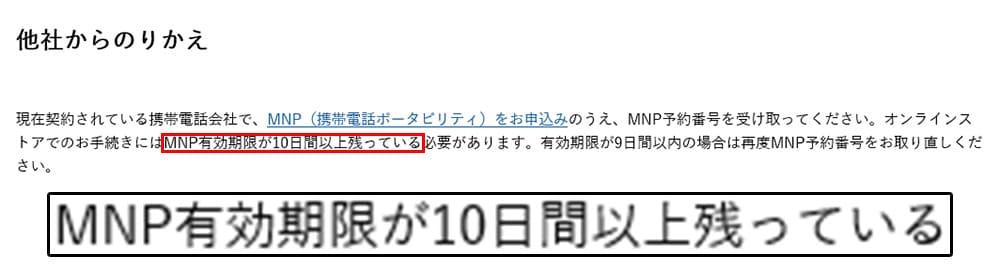
万が一、有効期限が足りなくなったり、過ぎてしまったりしても再取得は何度でも可能ですが、無駄な時間が増えるだけなので取得後はそのままYモバイルへ申込むことをオススメします。
手順③ワイモバイルへ申し込もう

MNP予約番号を取得したら、次はいよいよワイモバイルの申込みです!
Yモバイルの申し込みに必要なものは、以下の物を先に準備しておくとよりスムーズに進めるので事前に用意しておきましょう
・MNP予約番号(他社から乗り換える場合のみ)
・メールアドレス(GmailやYahoo!メール)
・運転免許証等の本人確認書類
・引落用のクレジットカード
申込みはシンプルなので特に難しいことはありませんが、ここで全ての申込み手順を紹介すると長くなってしまうので、以下キャリア別を参考にしてくださいね



SIMカードのみの申込みはトップページからすぐに申し込めます。
「SIMカードのみ」の申込みは自分で「SIMサイズ」を選ばなければなりません。今回はiPhone 7なのでnanoSIMを選択すればOKです!
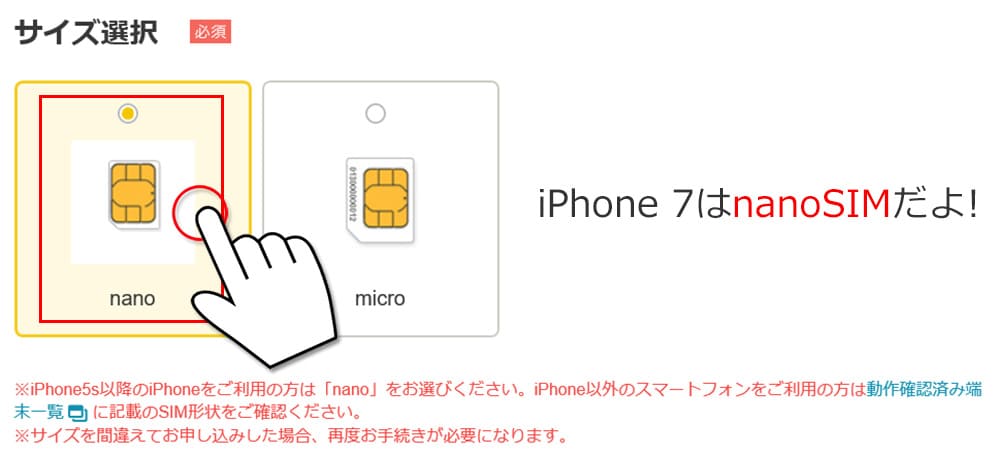
ここまでくれば後はプラン選択、個人情報の入力、MNP予約番号の入力、クレジットカード情報の入力、本人確認書類のアップロードを流れに沿っておこなえば全て完了です!
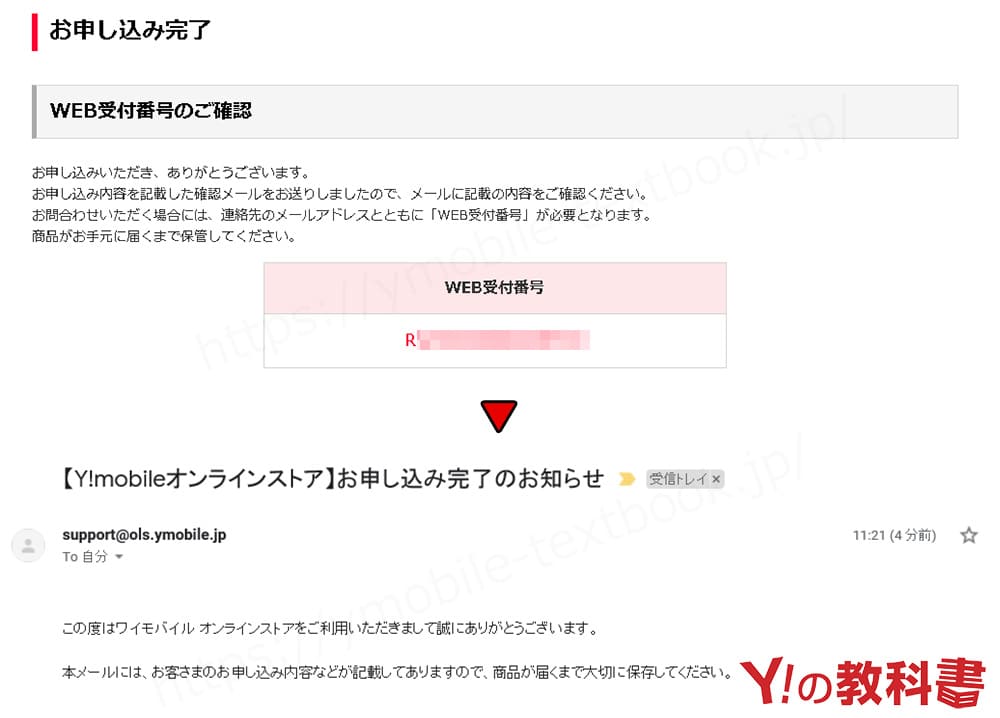
キャリア別の乗り換え手順もレビューしています。より詳しく知りたい方は合わせて参考にして頂けると幸いです。



| 申込み先 | キャンペーン(6月) |
|---|---|
| ワイモバイル (公式店) | 新規、MNPで最大20,000円相当のPayPayポイント。端末大幅割引など随時開催中。 |
| ワイモバイル ヤフー店 | 他社からのMNP+SIMのみ(eSIM)で最大23,000円相当のPayPayポイント。他社からのMNP時で端末の大幅割引があり |
手順④キャリアからワイモバイルへ回線切替をしよう

ワイモバイルからSIMカードが届いたら次はいよいよ、キャリアで使っている電話番号をYモバイルへ移しましょう
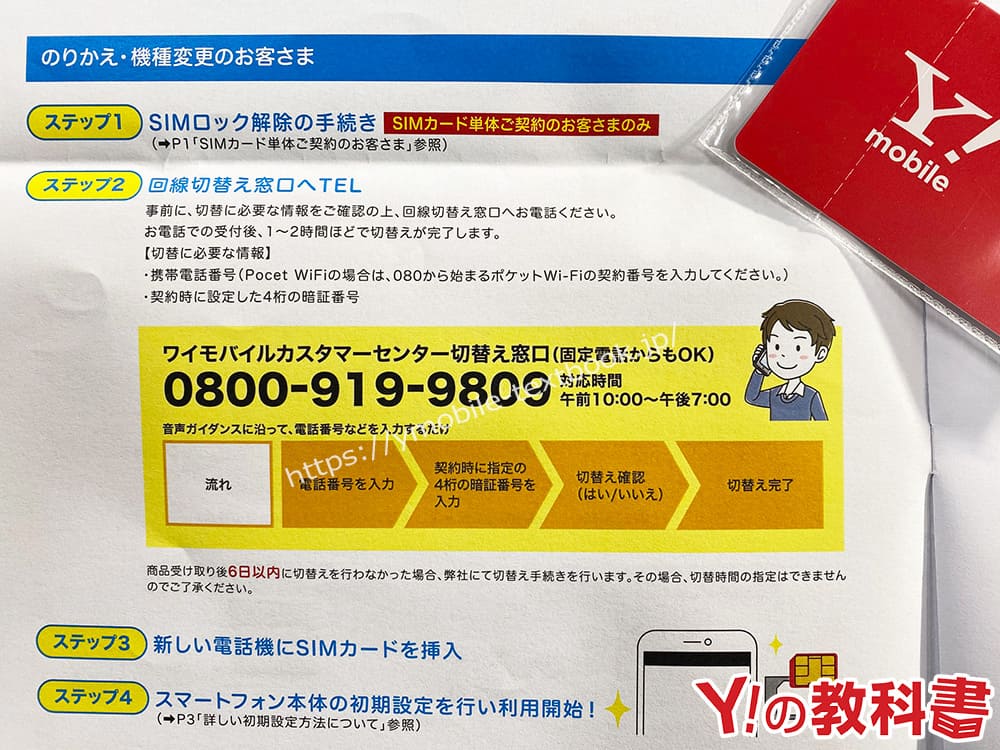
混雑具合によっては1時間以上かかることがあるみたいですが、ほとんどは5分以内で完了します。
手順⑤開通したら最期にAPN(ネットワーク通信設定)をしよう

無事にワイモバイルへ電話番号が移ったら最期はAPNと呼ばれる「ネットワーク通信設定」を行います。
このAPNをしないとワイモバイルは使えません。
まずはiPhone7のSIMスロットを取り出して、ワイモバイルのSIMカードをセットします。

専用のSIMピンがなくても、クリップや画びょうでも代用は可能です。
SIMスロットの取り出し方&セットの仕方は別記事で詳しく解説しているのでそちらを参考にしてください↓

「iPhone 7」 のAPN設定
iPhoneの以下シリーズは、iOSを最新状態に、キャリア設定をアップデートすることで自動的にAPN設定されます。
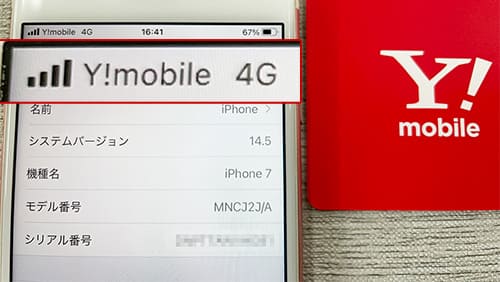
- iPhone 12シリーズ
- iPhone SE2
- iPhone 11シリーズ
- iPhone XR
- iPhone XS/MAX
- iPhone X
- iPhone 8
- iPhone 8 Plus
- iPhone 7
- iPhone 7 Plus
- iPhone SE
- iPhone 6s
- iPhone 6s Plus
また、公式サイトでも詳しい手順が紹介されているので申込み後にでも覗いてみてくださいね。
https://www.ymobile.jp/store//yservice/howto/simfree_iphone/apn/
APNに関しては、ワイモバイル公式サイトの「初期設定方法」で詳しく解説されていますので、合わせて参考にしてください。


| 申込み先 | キャンペーン(6月) |
|---|---|
| ワイモバイル (公式店) | 新規、MNPで最大20,000円相当のPayPayポイント。端末大幅割引など随時開催中。 |
| ワイモバイル ヤフー店 | 他社からのMNP+SIMのみ(eSIM)で最大23,000円相当のPayPayポイント。他社からのMNP時で端末の大幅割引があり |
iPhone7をそのまま使う方 | 「SIMのみ」の乗り換えは写真や電話帳、アプリは全てそのままだよ
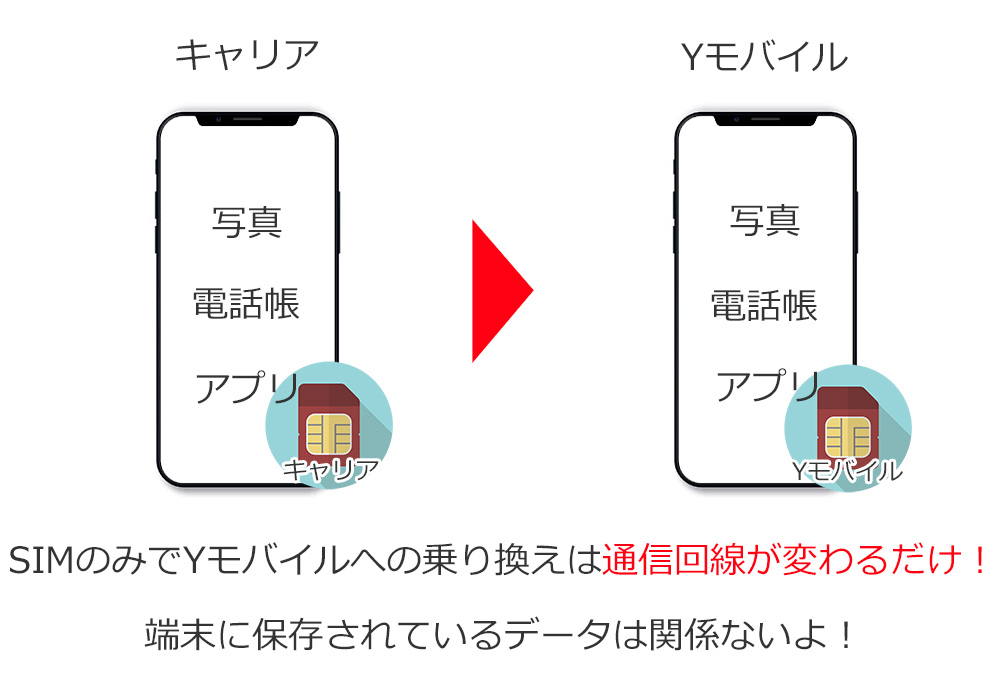
キャリアで利用しているiPhone 7をそのままYモバイルで利用する方の場合、変わるのはSIMカードだけです。
要は受信する通信回線がYモバイルに変わるだけなので、iPhone 7に保存されている写真や電話帳、アプリ関連など全て同じ状態で利用できます。

まとめ:iPhone 7をワイモバイルで使うのは超簡単1つ1つ丁寧に行えば失敗なし
以上が、iPhone 7をワイモバイルで使う手順でした!
「乗り換え」って聞くと難しいイメージを持ってしまいがちになりますが、1つ1つ丁寧にやっていけば、考えているよりもずっと簡単です。
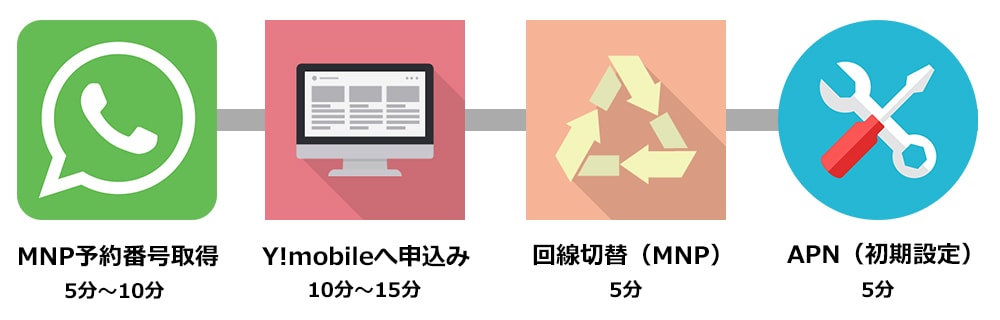
また、申込み画面の右側には「チャット機能」も追尾しているので、申込みをしながら直接オペレーターに質問を投げかけることも可能です。
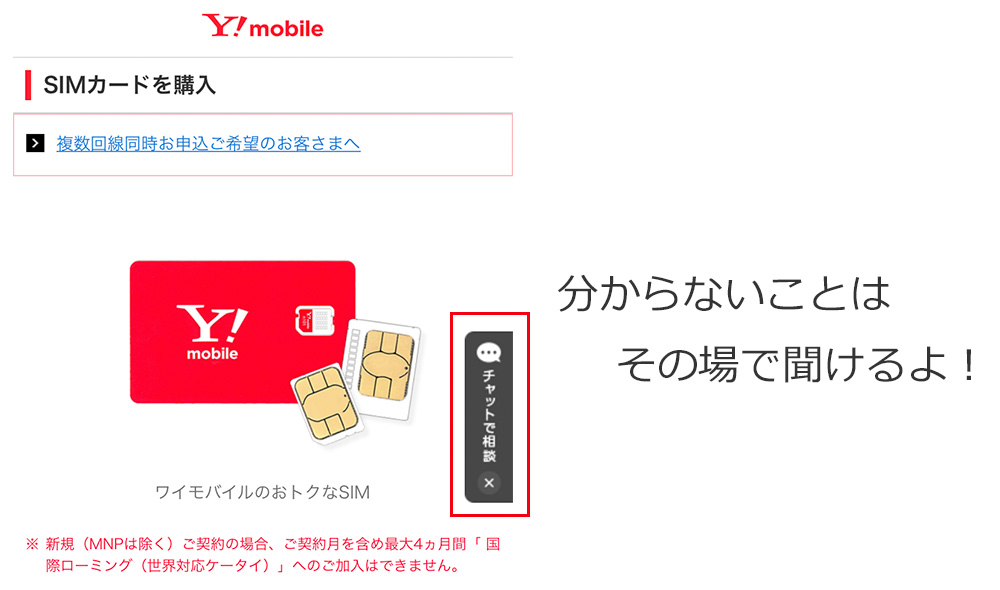
それでは、最後にポイントをおさらいしておきましょう。
- キャリア版iPhone7をそのままワイモバイルで使うにはSIMロック解除が必須!
- MNP予約番号の取得は電話が一番簡単で楽チン!
- 予約番号取得後は遅くても2日以内にワイモバイルへ申込もう
- SIMカードが届いたら回線切替をしよう
- 回線が切り替わったらAPN設定をしよう
- 全て完了後に前に使っていた通信事業者は自動で解約になるよ
- 利用開始後はMy Y!mobileとの紐付けを忘れずにね
乗り換えは多少の不安はあるかと思いますが、一度Yモバイルにしてしまえば、毎月のスマホがグッと安くなります。
スマホ代はこれから一生付き合っていく大きな固定費なので、「毎月のスマホ代もっと安くならないかな。。」と悩んでいる方は、ぜひ参考にしてくださいね
現在、「Yahoo!モバイル公式オンライン」経由で申し込むと、PayPayポイントが大量に貰えるキャンペーンを実施しています。
特に「SIMのみ+MNP」の申込みだと、最大23,000円分のPayPayポイントがもらえちゃいます!!
| 申込み先 | キャンペーン(6月) |
|---|---|
| ワイモバイル (公式店) | 新規、MNPで最大20,000円相当のPayPayポイント。端末大幅割引など随時開催中。 |
| ワイモバイル ヤフー店 | 他社からのMNP+SIMのみ(eSIM)で最大23,000円相当のPayPayポイント。他社からのMNP時で端末の大幅割引があり |